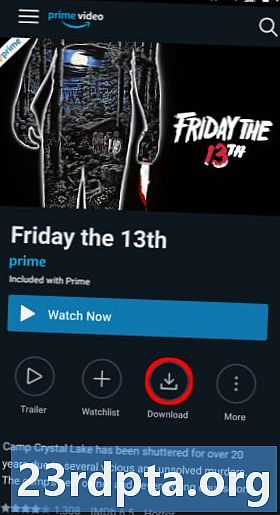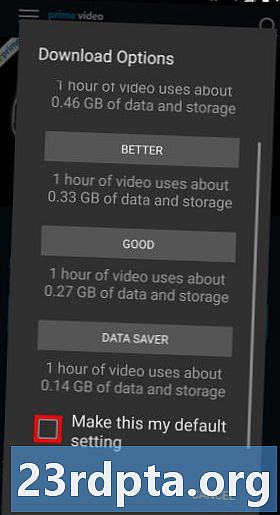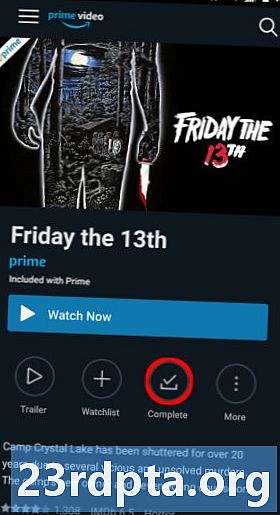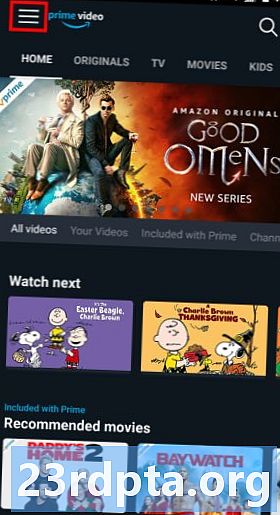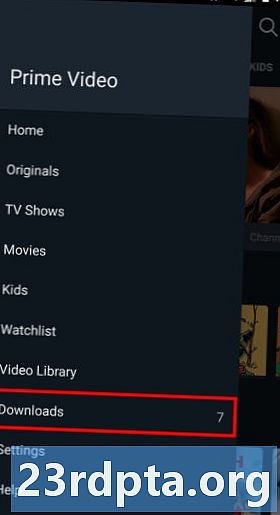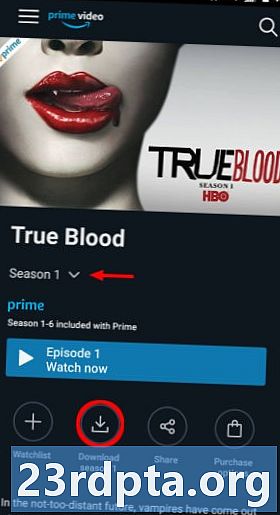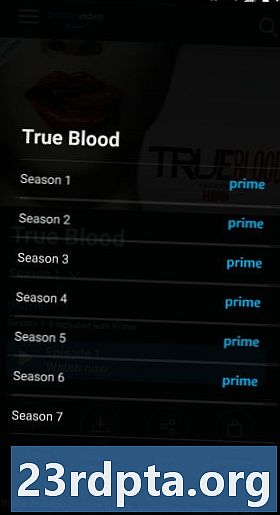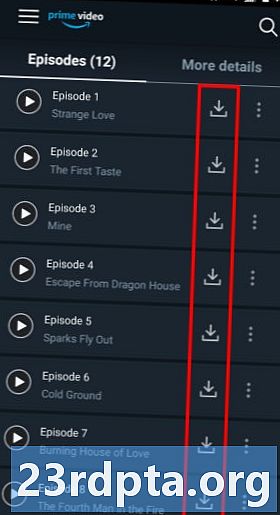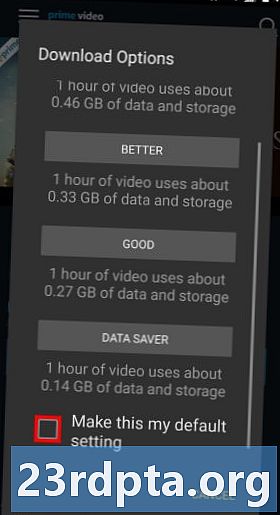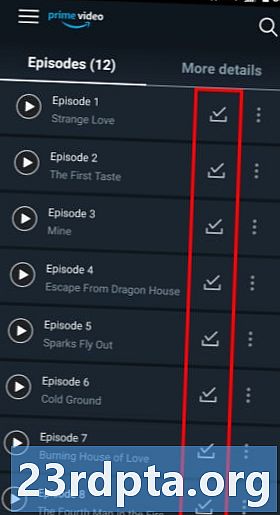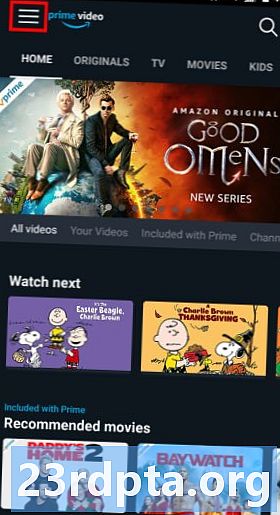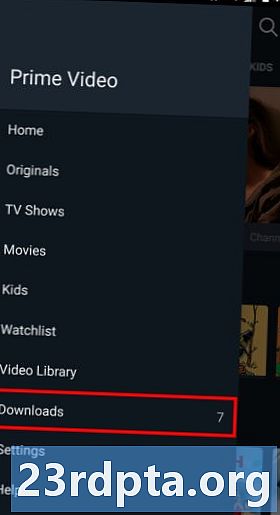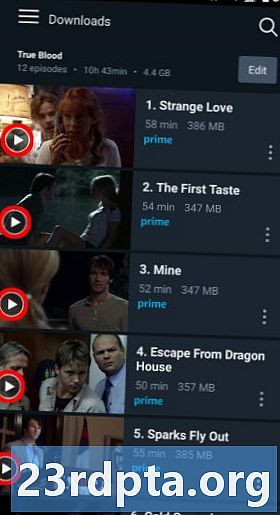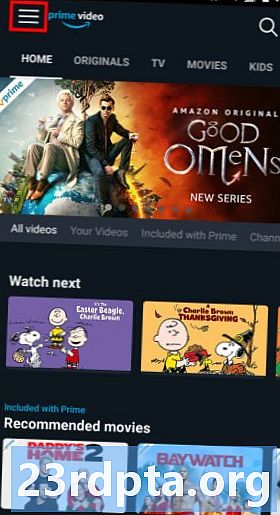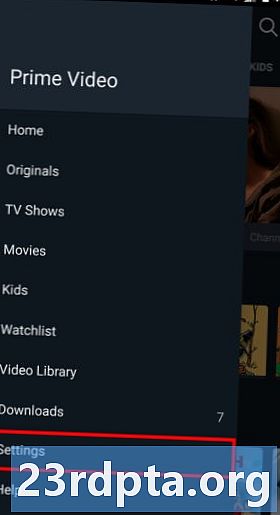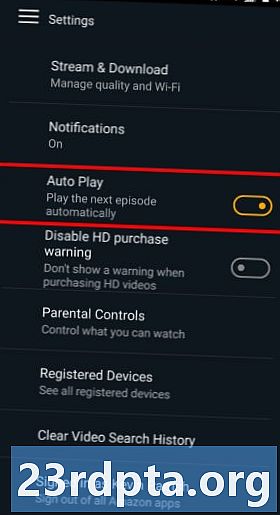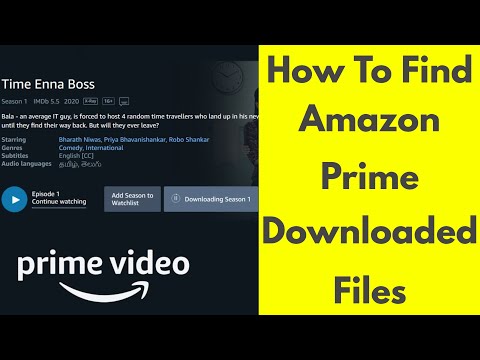
Zawartość
- Jak pobierać filmy Amazon Prime
- Jak pobierać programy telewizyjne Amazon Prime
- Ustaw automatyczne odtwarzanie
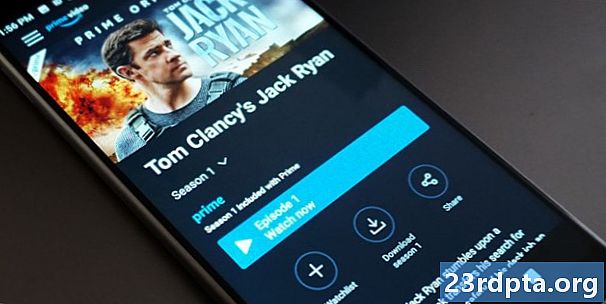
Przesyłanie strumieniowe multimediów do urządzenia jest świetne - nie żonglujesz nośnikami fizycznymi ani nie pochłaniasz cennego miejsca do przechowywania. Ale połączenia internetowe nie zawsze są dostępne lub stabilne, na przykład na obszarach wiejskich lub podczas awarii zasilania. Pokażemy Ci, jak pobierać filmy i programy telewizyjne Amazon Prime do oglądania w trybie offline.
Należy pamiętać, że absolutnie nie można pobierać filmów i programów telewizyjnych na komputer stacjonarny lub laptop. Zamiast tego musisz polegać na smartfonach i tabletach z Androidem i Apple lub tablecie marki Fire. Nasz przewodnik obejmuje wersję Prime Video na Androida dystrybuowaną za pośrednictwem Google Play.
Nie masz Amazon Prime? Kliknij przycisk poniżej, aby uzyskać bezpłatną wersję próbną!
Jak pobierać filmy Amazon Prime
1. Znajdź film, który chcesz pobrać.
2. Dotknij okólnika Pobieranie przycisk.
3. Wybierz jakość na podstawie limitów miejsca i limitu danych. Oto lista:
- Najlepiej: 0,46 GB na godzinę
- Lepszy: 0,33 GB na godzinę
- Dobry: 0,27 GB na godzinę
- Oszczędzanie danych: 0,14 GB na godzinę
4. Kliknij Ustaw to jako ustawienie domyślne jeśli chcesz korzystać z tej jakości w przyszłości.
5. Przycisk pobierania zmiany na ukończone raz zrobione.
6. Naciśnij niebieski Patrz teraz przycisk.
7. Aby znaleźć ten film później, dotknij trzywierszowy przycisk „hamburger” w lewym górnym rogu.
8. Kran Pliki do pobrania w menu rozwijanym.
9. Wybierz pobrany film.
10. Naciśnij niebieski Patrz teraz przycisk na następnym ekranie.
Więcej: Czy Amazon Prime jest tego wart w nowej cenie 119 USD?
Jak pobierać programy telewizyjne Amazon Prime
1. Znajdź program telewizyjny, który chcesz pobrać.
2. Wybierz sezon telewizyjny (Jeśli możliwe).
3. Stuknij w Pobierz sezon # przycisk, aby pobrać cały sezon.
4. Aby pobrać określone odcinki, wybierz sezon docelowy, przewiń w dół i dotknij przycisku Pobierz obok odcinka, który chcesz zapisać na swoim urządzeniu.
5. Wybierz jakość na podstawie limitów miejsca i limitu danych. Oto lista:
- Najlepiej: 0,46 GB na godzinę
- Lepszy: 0,33 GB na godzinę
- Dobry: 0,27 GB na godzinę
- Oszczędzanie danych: 0,14 GB na godzinę
6. Kliknij Ustaw to jako ustawienie domyślne jeśli chcesz korzystać z tej jakości w przyszłości.
7. Przycisk pobierania zmieni się na Kompletny raz zrobione.
8. Naciśnij niebieski Patrz teraz przycisk.
9. Aby później znaleźć programy telewizyjne, dotknij trzywierszowego przycisku „hamburger” w lewym górnym rogu.
10. Kran Pliki do pobrania w menu rozwijanym.
11. Wybierz pobrany odcinek lub sezon.
12. Stuknij w Grać przycisk na zrzucie odcinka.
Więcej: Najlepsze usługi przesyłania strumieniowego w 2019 r. - Netflix, Hulu i inne
Ustaw automatyczne odtwarzanie
Jeśli chcesz, aby Amazon Video automatycznie odtwarzał następny odcinek, musisz aktywować tę funkcję.
1. Dotknij tprzycisk „hamburger” hree-line w lewym górnym rogu.
2. Wybierz Ustawienia.
3. Stuknij w Automatyczne odtwarzanie przełącznik. Zmienia kolor na pomarańczowy, wskazując, że automatyczne odtwarzanie jest teraz włączone.
To kończy nasz przewodnik na temat pobierania filmów i programów telewizyjnych Amazon Prime. Dodatkowe porady, triki i łapanki dla mediów znajdziesz w tych przewodnikach:
- Najlepsze filmy Amazon Prime Video, które możesz teraz oglądać
- Najlepsze programy Amazon Prime, które możesz teraz przesyłać strumieniowo
- Jak usunąć historię Netflix